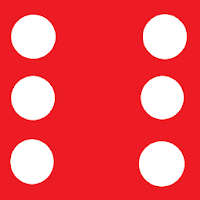Ondertitels zijn een algemeen gewaardeerde toegankelijkheidsfunctie, maar ze zijn niet voor iedereen. Als je * Avowed * speelt en je ondertitelinstellingen wilt aanpassen, is hier een eenvoudige gids voor het inschakelen van ondertitels in- of uitschakelen.
Hoe u ondertitels in en uit kunt zetten in Avowed
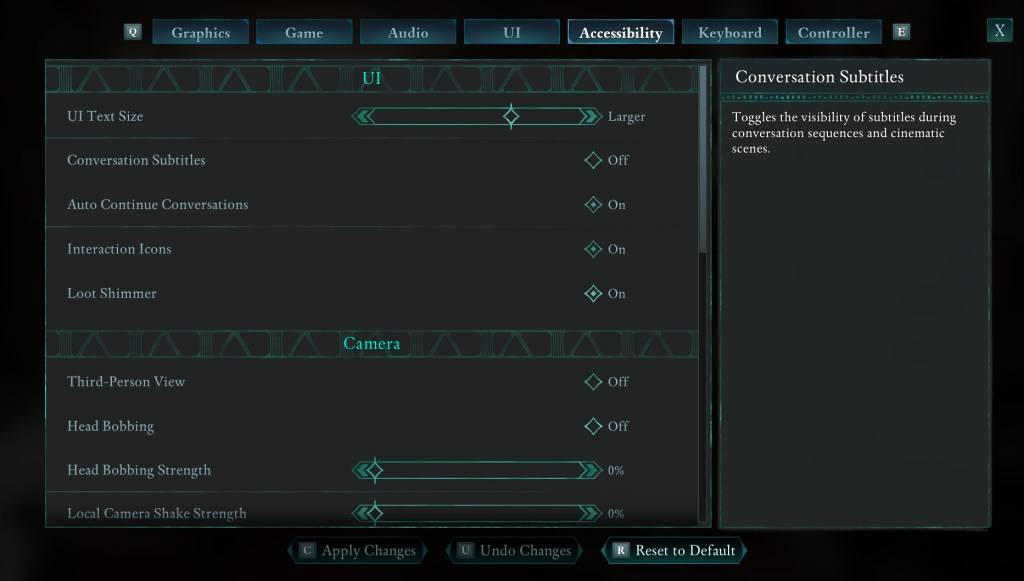
Wanneer u start *Avowed *, kom je initiële opties voor ondertitels tegen. Als u per ongeluk een instelling kiest die u niet verkiest, maakt u zich geen zorgen - er zijn twee handige plaatsen in het spel waar u deze instellingen kunt aanpassen.
Navigeer naar het menu "Instellingen" en selecteer het tabblad "UI" of "toegankelijkheid". Hier vindt u opties voor "Subtitles" en "Chatter -ondertitels." Pas deze naar wens aan. Voor de meest eenvoudige ervaring wordt het tabblad "Toegankelijkheid" aanbevolen, maar gebruik gerust het lipje dat u verkiest.
Waarom houden sommige mensen niet van ondertitels?
Hoewel ik persoonlijk op ondertitels vertrouw vanwege gehoorbehoeften, vinden veel spelers ze afleidend tijdens gameplay of mediaconsumptie. Voorkeuren variëren, dus als ondertitels je ervaring verbeteren, houd ze dan aan. Als ze niet je kopje thee zijn, kun je ze gemakkelijk uitschakelen.
Hoe zijn de toegankelijkheidsopties van Avowed?
* Avowed* biedt een reeks standaard toegankelijkheidsopties, hoewel ze misschien niet zo uitgebreid zijn als sommige andere games. U kunt ondertitels aanpassen om de leesbaarheid te verbeteren door hun grootte, achtergronddekking en de duur op het scherm aan te passen.
Naast ondertitels, * Avowed * bevat functies om bewegingsziekte te verminderen, zoals het verminderen van cameramake en hoofd dobberen. Aanvullende toegankelijkheidsinstellingen zorgen voor verhoogde AIM -hulp, het schakelen van Crouch- en Sprint -modi en andere aanpassingen die de speelbaarheid voor een breder publiek verbeteren.
En zo kunt u ondertitels beheren in *Avowed *.
*Avowed is nu beschikbaar.*


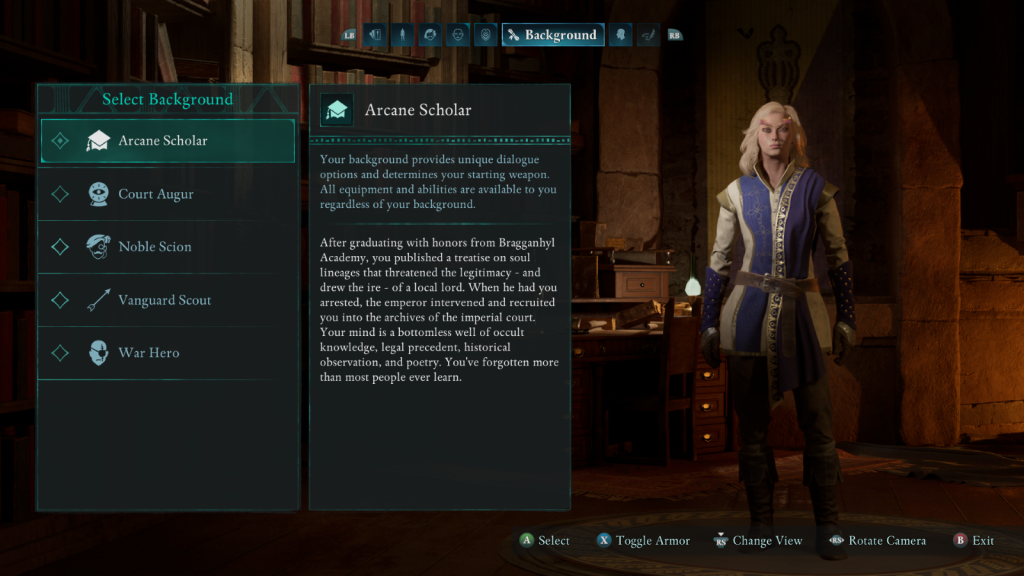

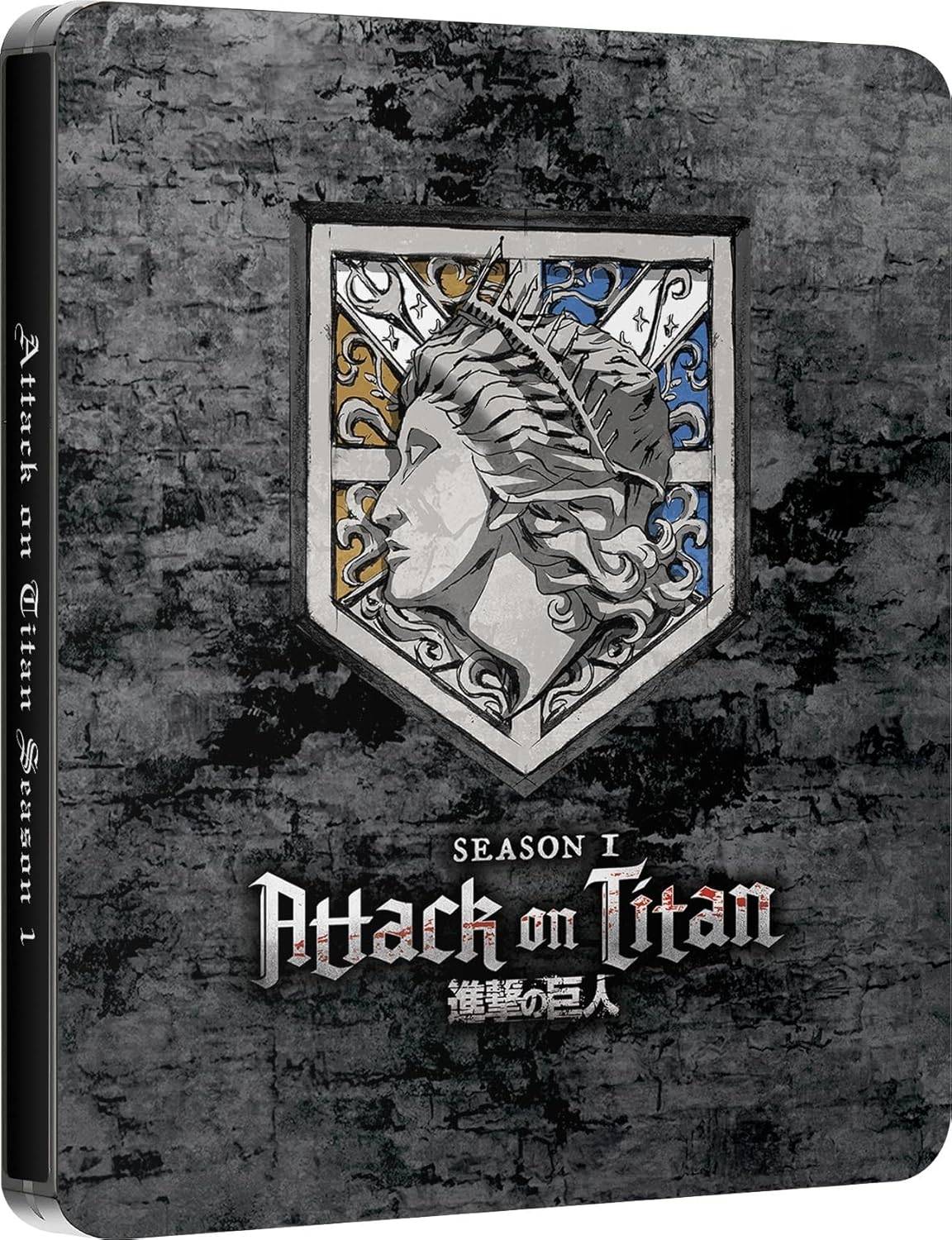


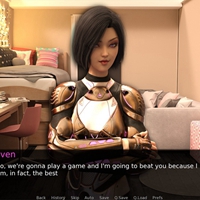

![My Cute Succubus - Girls in Hell [18+]](https://imgs.dgmma.com/uploads/98/17315786356735cb0b46adf.png)